Firejail adalah program SUID (Tetapkan ID Pengguna) yang disediakan oleh linux yang dapat digunakan untuk meminimumkan masalah keselamatan sistem anda semasa menjalankan aplikasi yang tidak dipercaya dalam lingkungan yang terbatas. Firejail menggunakan konsep kotak pasir untuk mengurangkan masalah keselamatan. Di blog ini kita akan melihat cara memasang dan menggunakan Firejail di ubuntu.
Memasang Firejail
Sebelum menggunakan Firejail, kita harus memasangnya di sistem kita menggunakan perintah apt-get. Oleh itu, jalankan arahan berikut di Terminal untuk dipasang Firejail
[dilindungi e-mel]: ~ $ sudo apt-get install firejailSelepas memasang Firejail, anda boleh memeriksa sama ada ia dipasang pada sistem anda atau tidak dengan menjalankan perintah berikut di terminal
[dilindungi e-mel]: ~ $ firejail --versiSekiranya arahan ini memberikan versi Firejail, maka ia telah dipasang.
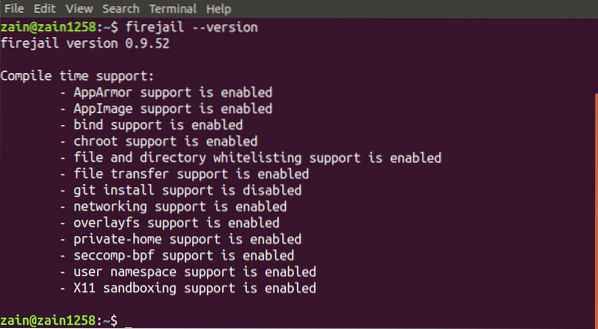
Menjalankan Aplikasi Desktop
Setakat ini kami memasang Firejail dalam sistem kami, sekarang kami beralih ke bagaimana kami dapat menggunakannya untuk menjalankan aplikasi yang tidak dipercaya dalam lingkungan yang aman. Kita boleh menjalankan aplikasi desktop dengan mengetik perintah berikut di terminal
[dilindungi e-mel]: ~ $ firejailPada gambar berikut kita dapat melihat bagaimana tetingkap terminal seperti ketika kita menjalankan aplikasi dengan lingkungan yang terbatas
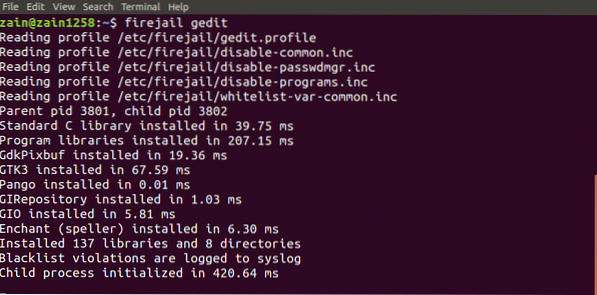
Mengintegrasikan Firejail dengan Desktop
Oleh itu, jika kita ingin menjalankan aplikasi dari ikon pengurus desktop dalam persekitaran terhad apa yang harus kita lakukan?
Kita boleh menjalankan aplikasi dari ikon pengurus desktop dengan mengintegrasikan Firejail ke persekitaran desktop. Jalankan arahan berikut untuk mengintegrasikan Firejail ke persekitaran desktop
[dilindungi e-mel]: ~ $ sudo firecfgSetelah menjalankan arahan di atas, log keluar dan log masuk semula
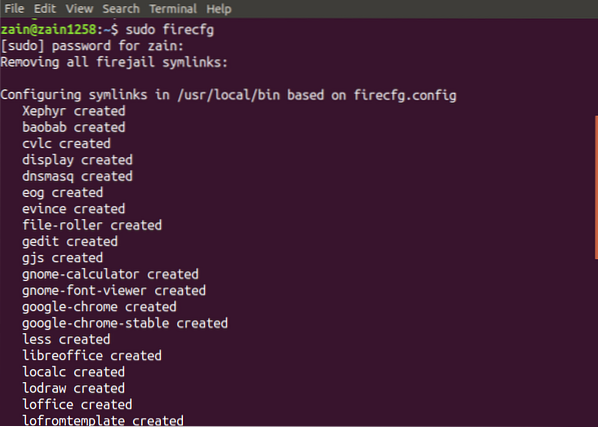
Apabila anda menjalankan perintah di atas, ia akan mengkonfigurasi beberapa pautan pada sistem anda seperti yang ditunjukkan pada gambar.
Sekarang apabila anda menjalankan aplikasi dari ikon desktop atau dari terminal tanpa menggunakan bomba arahan sebelum itu, secara automatik akan berjalan di persekitaran terhad.
Menjejak Kotak Pasir
Anda juga dapat memeriksa sama ada aplikasi anda berjalan di kotak pasir atau tidak dengan menyenaraikan semua aplikasi kotak pasir. Jalankan arahan berikut untuk menyenaraikan semua aplikasi yang berjalan dalam lingkungan terhad
[dilindungi e-mel]: ~ $ firejail --listPerintah ini akan menyenaraikan semua aplikasi kotak pasir

Sebagai alternatif, anda juga boleh menjalankan perintah atas bersama dengan firejail untuk memaparkan semua proses yang berjalan di bawah firejail. Jalankan perintah berikut di tetingkap terminal untuk memaparkan semua proses
[dilindungi e-mel]: ~ $ firejail --top
Mematikan Kotak Pasir
Sekiranya kotak pasir tidak bertindak balas, anda boleh mematikannya dari tetingkap terminal dengan hanya mengetik perintah. Pertama sekali jalankan perintah firejail dengan pilihan -list untuk menyenaraikan semua kotak pasir

Setelah menyenaraikan semua kotak pasir, perhatikan PID kotak pasir yang akan ditutup dan jalankan arahan berikut
[dilindungi e-mel]: ~ $ firejail --shutdown = PIDApabila anda menjalankan perintah di atas, ia akan mematikan kotak pasir yang ditentukan oleh PID
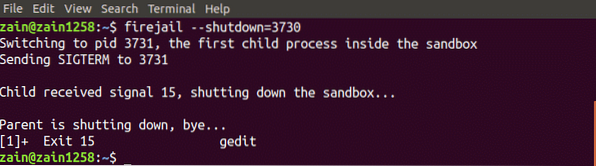
Mod Peribadi
Kita juga boleh menggunakan Firejail dalam mod peribadi. Mod peribadi digunakan untuk menyembunyikan semua fail di direktori rumah anda dari program kotak pasir. Kita boleh mengaktifkan mod peribadi dengan mengetik perintah berikut di tetingkap terminal
[dilindungi e-mel]: ~ $ firejail - peribadi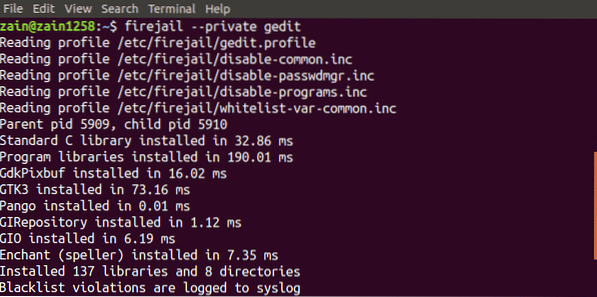
Ia akan menjalankan aplikasi dalam mod peribadi. Firejail menggunakan sistem fail sementara yang dipasang di direktori utama dan fail apa pun yang dibuat dalam direktori ini akan dihapus ketika anda menutup kotak pasir. Kami juga dapat menggunakan direktori lain untuk kotak pasir dengan menjalankan perintah berikut
[dilindungi e-mel]: ~ $ firejail --private = ~ / my_dirIni akan menetapkan direktori "my_dir" sebagai direktori utama firejail.
Membangunkan Profil Khusus
Kita juga boleh membina profil khas kita di Firejail. Di bahagian ini, kami akan membuat profil senarai hitam kami sendiri di Firejail. Berikut adalah proses untuk membuat profil senarai hitam
Membuat Profil yang disenaraihitamkan
Berikut adalah langkah-langkah untuk membina profil yang ditentukan pengguna. Pertama sekali pindah ke direktori utama dan buat “.direktori config / firejail ”di direktori home. Setelah membuat direktori pindah ke direktori ini

Sekarang salin profil keselamatan lalai ke direktori ini dengan menjalankan perintah berikut
[dilindungi e-mel]: ~ /.config / firejail $ cp / etc / firejail / lalai.aplikasi profil.profilNama fail "aplikasi" mestilah sama dengan nama aplikasi, dengan .peluasan profil. Contohnya jika anda ingin membina profil khusus untuk firefox maka nama fail mestilah “firefox.profil ”. Sekarang buka fail ini untuk diubah dengan menjalankan perintah berikut
[dilindungi e-mel]: ~ /.aplikasi config / firejail $ nano.profilSekarang jika anda mahu menyenaraikan senarai Dokumen hitam maka tambahkan baris berikut dalam fail ini
Senarai hitam / rumah / pengguna / DokumenUntuk menentukan direktori Muat turun sebagai baca sahaja, tambahkan baris berikut dalam fail ini
Hanya baca / rumah / pengguna / Muat turunKini profil anda sudah siap digunakan. Ketik perintah berikut di terminal untuk menjalankan aplikasi yang tidak dipercayai dalam persekitaran terhad
[dilindungi e-mel]: ~ $ app firejailSekarang aplikasi anda tidak dapat menggunakan jenis data dari direktori Dokumen dan tidak dapat mengubah data dalam direktori Unduhan.
Alat GUI Firejail
Firejail juga menyediakan antara muka pengguna untuk menggunakannya dengan lebih mudah. Yang harus anda lakukan ialah memuat turun pakej dan memasangnya di sistem anda. Berikut adalah pautan untuk memuat turun alat GUI untuk Firejail
https: // sourceforge.net / projek / firejail / fail / firetool /
Pergi pautan di atas dan pilih pakej yang sesuai yang sesuai dengan sistem anda dan pasangkannya.
Kesimpulannya
Firejail adalah alat yang sangat kuat untuk menjalankan aplikasi yang tidak dipercayai pada sistem anda dengan selamat. Di blog ini semua langkah untuk menggunakan alat ini telah dijelaskan. Pertama sekali, memasang Firejail telah dibincangkan, kemudian bagaimana menggunakannya menggunakan terminal di ubuntu telah dijelaskan. Pada akhirnya, buat profil khas anda sendiri di FirejaiSaya telah dibincangkan secara terperinci. Setelah membaca blog ini, akan lebih senang anda gunakan Firejail.
 Phenquestions
Phenquestions


